VMware Workstation中如何新建虚拟机
虚拟机是通过安装在系统上的专用软件,模拟出基于底层硬件的,与主机系统隔离的独立的系统运行环境,并可以在上面安装操作系统、软件等。今天小编为大家带来了VMware Workstation12 Pro中如何新建虚拟机介绍。
方法/步骤
文件-新建虚拟机,欢迎使用新建虚拟机向导:典型(推荐),单击“下一步”;

安装客户机操作系统:选择“稍后安装操作系统”,单击“下一步”;

选择客户机操作系统:“Microsoft Windows”-"Windows 7 x64",单击“下一步”;


命名虚拟机:给虚拟机取个名字,选择虚拟机安装的路径,单击“下一步”;

指定磁盘容量:大小,存储的模式,单击“下一步”;

已准备好创建虚拟机:检查即将创建的虚拟机设置(可以通过自定义硬件修改相关硬件),单击“完成”;




虚拟机创建完毕!

注意事项
存放路径可以根据需要指定;
硬盘存储模式根据需要选择;
选择客户机操作系统,对应即将安装的操作系统版本;
可以通过自定义修改硬件。
相关文章
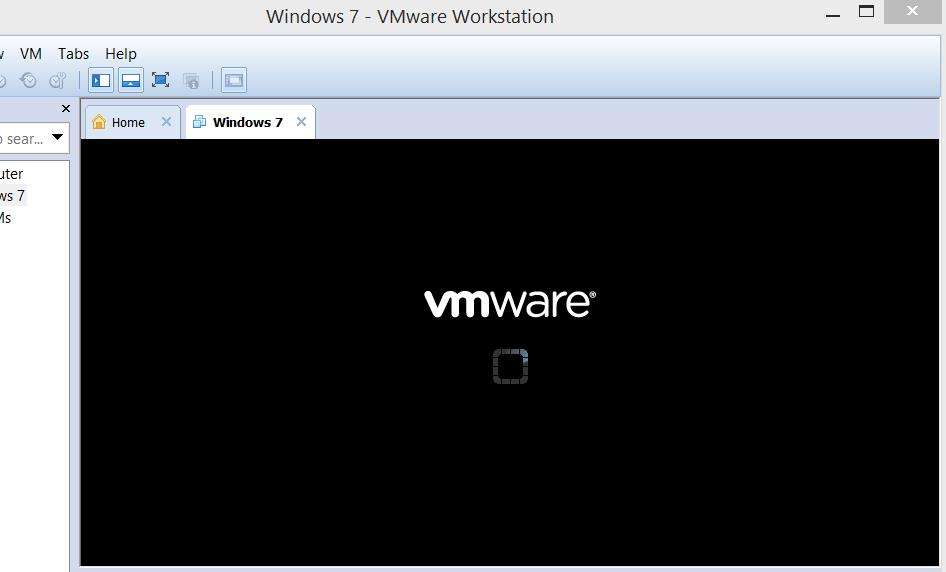
VMware workstation和VMware player之间有什么区别
这篇文章主要介绍了VMware workstation和VMware player之间有什么区别,需要的朋友可以参考下2020-02-15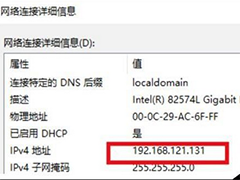
VM虚拟机如何设置上网?vmware workstation设置上网的操作流程
VM虚拟机如何设置上网?下文中详细的介绍了在vmware workstation中设置上网的详细流程,感兴趣的朋友不妨阅读下文内容,参考一下吧2019-08-04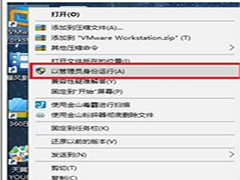
VM虚拟机VMware Workstation内部错误的详细处理方法
如何处理VMware中出现“内部错误”问题?下文小编就为各位带来了vmware workstation出现内部错误的详细处理方法,感兴趣的朋友不妨阅读下文内容,参考一下吧2019-08-04
VMware Workstation Pro15虚拟机详细安装教程(附下载)
VMware Workstation 15是一款最先进的虚拟化软件,中文名“威睿工作站”,提供用户可在单一的桌面上同时运行不同的操作系统,和进行开发、测试 、部署新的应用程序的最佳解2018-09-26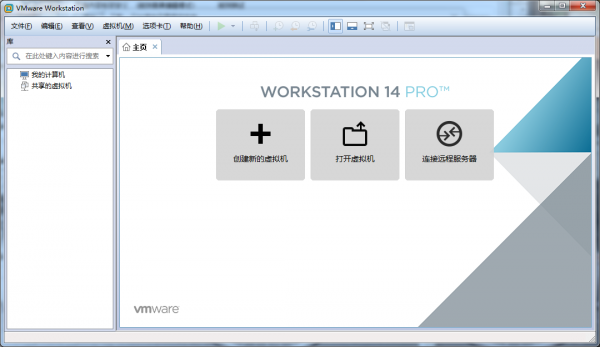
VMware Workstation 14 Pro精简版安装破解图文详细教程(自带永久激活密
VMware Workstation 14 Pro精简版是一款基于官网原版制作的精简破解版,精简一些不常用组件,减小安装体积,VMware14精简版自带许可证密钥,安装完成后自动永久激活,本文2017-12-28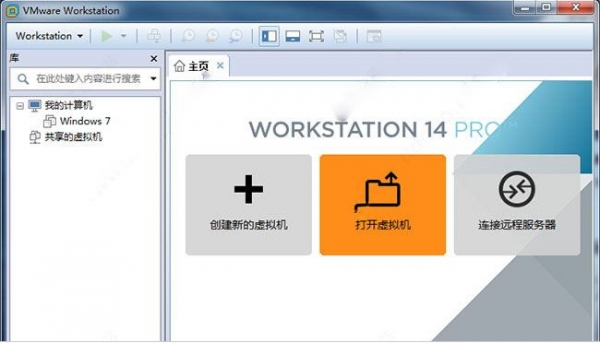
VMware Workstation Pro14虚拟机破解版安装破解教程(附破解下载)
VMware Workstation Pro 14桌面虚拟机软件兼容win7、win8、win10等操作系统,且支持Linux、Unix等操作系统的安装测试,新版本增强了对 Windows 10 创意者的支持以及Ubuntu2017-09-29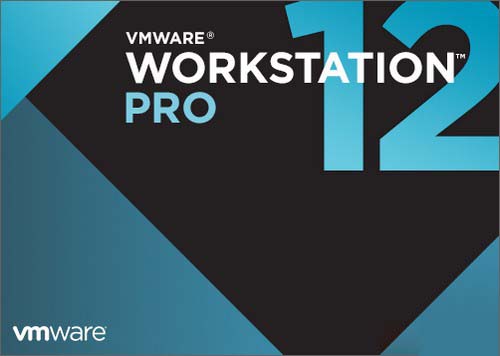
Win10 64位安装Vmware Workstation 12图文详细教程(附激活方法)
Vmware Workstation 12是一款可以在Win10 64位操作系统上的运行的专业虚拟机软件,本文主要为大家图文详细介绍64位win10安装Vmware Workstation 12的方法以及有效的激活步2017-03-16VMware Workstation专业虚拟机软件12.1.1更新内容
VMware Workstation专业虚拟机软件12.1.1版本更新中有不少问题都得到了修复,包括运行图形工具软件时会导致虚拟机崩溃等诸多问题,提升了虚拟机稳定性。来看看吧2016-04-26VMware Workstation 12永久密钥 VMware Workstation 12下载注册问题汇
VMware Workstation 12是一款功能最强大的虚拟机软件,VMware v11官方开始已经抛弃了对32位系统支持,安装包体积从而大幅减小,进行开发、测试、演示和部署软件2015-12-09
虚拟机 vmware workstation pro 15最新许可证密钥 附图文激活步骤
VMware Workstation Pro专业版怎么激活呢?下面脚本之家之家给大家手机了10-15版本的有效注册码,只要输入进去即可免费获得全部的使用权限,需要的朋友不要错过哦2020-03-15



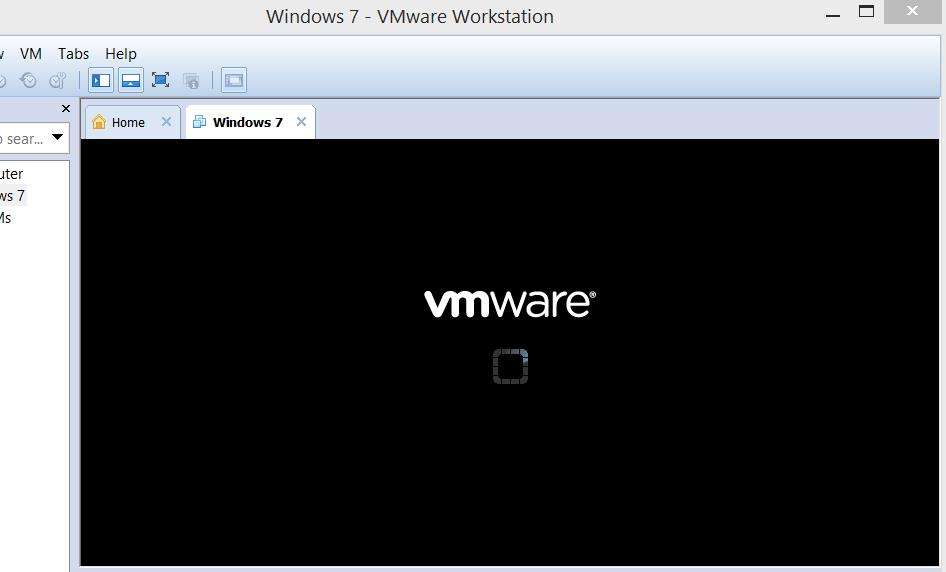
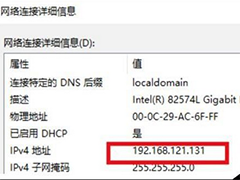
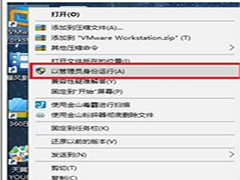

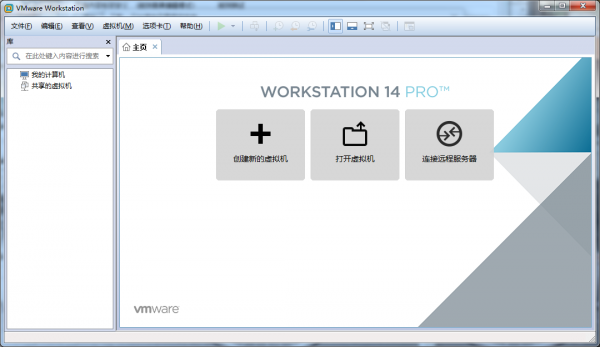
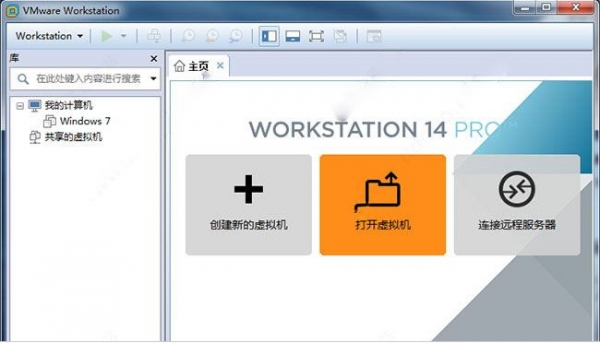
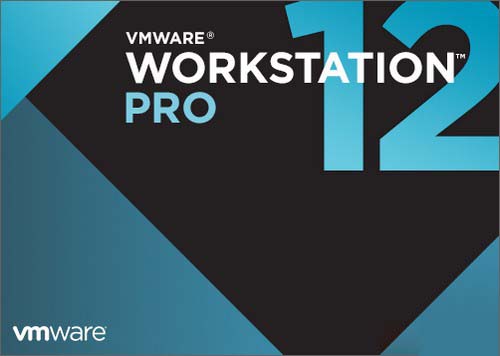

最新评论